教程介绍
内容文本框在PowerPoint演示文稿中起着关键作用,用于呈现文字、标题、段落等内容。通过调整内部边距,您可以控制文本与文本框边界之间的间距,从而改善文本的布局和可读性。
操作步骤
1、在PPT中打开要处理的幻灯片文件。
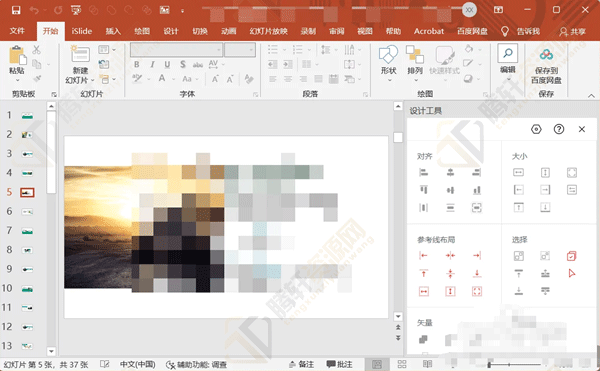
2、然后选择要修改的文本,设置文本的格式。
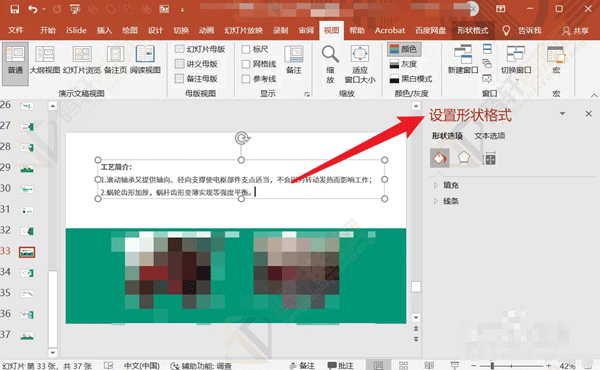
3、接着选择文本选项,调整大小和位置。
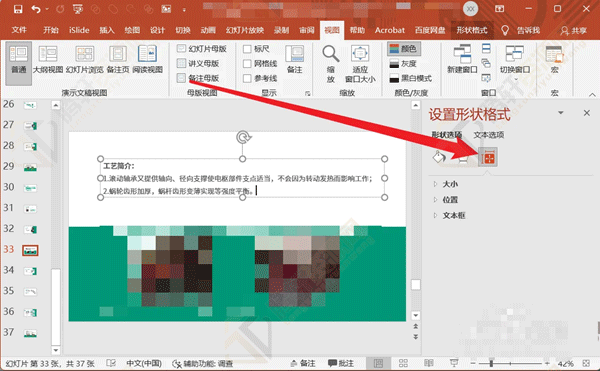
4、在下方的参数框中,调整上下左右边距即可。
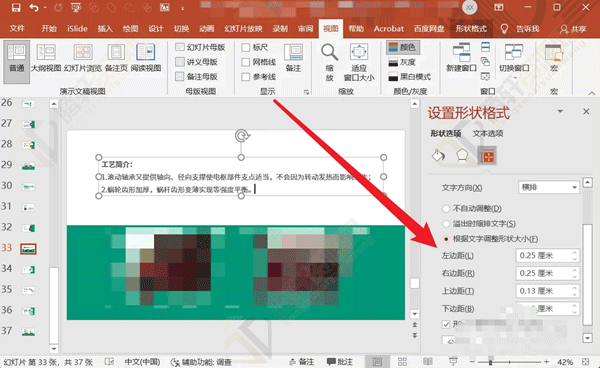
以上本篇文章的全部内容了,感兴趣的小伙伴可以看看,更多精彩内容关注腾轩网www.tengxuanw.com







